ps小清新非主流美女教程(3)
来源:photoshop联盟
作者:Sener
学习:5008人次
7、创建色彩平衡调整图层,对阴影,高光进行调整,参数设置如图14,15,效果如图16。这一步微调图片暗部及高光部分的颜色。
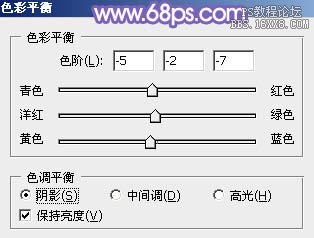
<图14>

<图15>

<图16>
8、按Ctrl+ Alt + 2 调出高光选区,按Ctrl + Shift + I 反选,新建一个图层填充暗蓝色:#6A4772,混合模式改为“滤色”,不透明度改为:20%,效果如下图。这一步适当增加图片暗部亮度。

<图17>
9、新建一个图层,按Ctrl+ Alt + Shift + E 盖印图层,简单给人物磨一下皮。

<图18>
10、新建一个图层,盖印图层,用仿制图章工具把图19红圈位置的杂色涂掉,效果如图20。

<图19>

<图20>
11、创建可选颜色调整图层,对蓝色进行调整,参数设置如图21,效果如图22。这一步把图片中的蓝色调淡。
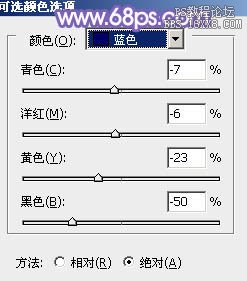
<图21>

<图22>
学习 · 提示
相关教程
关注大神微博加入>>
网友求助,请回答!







